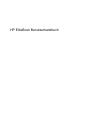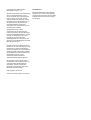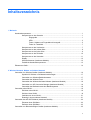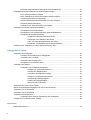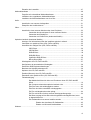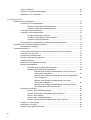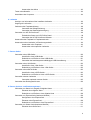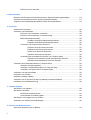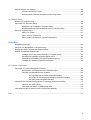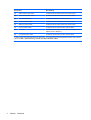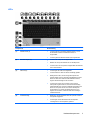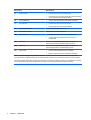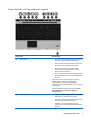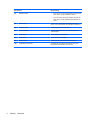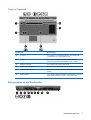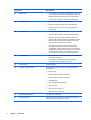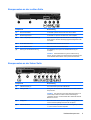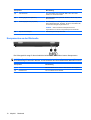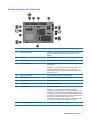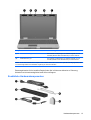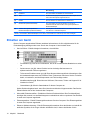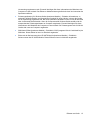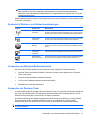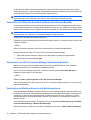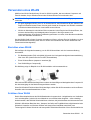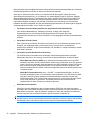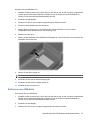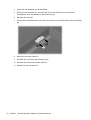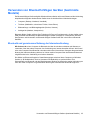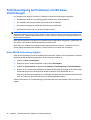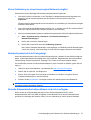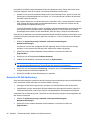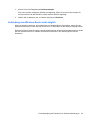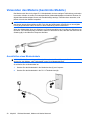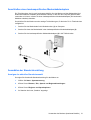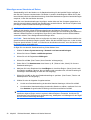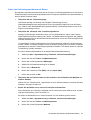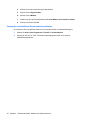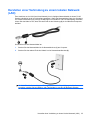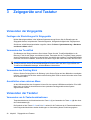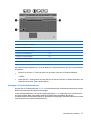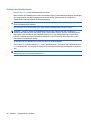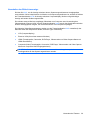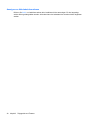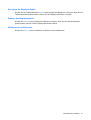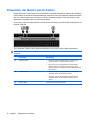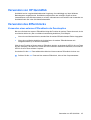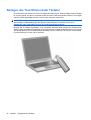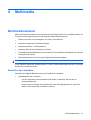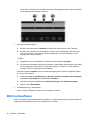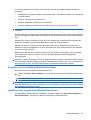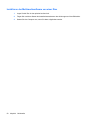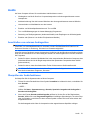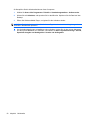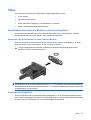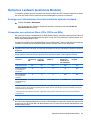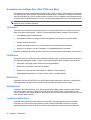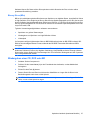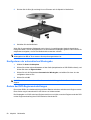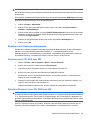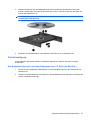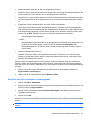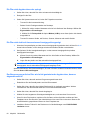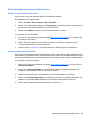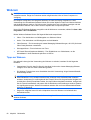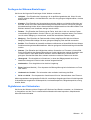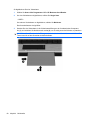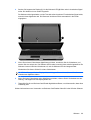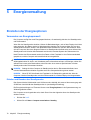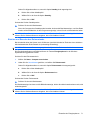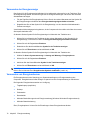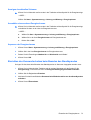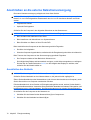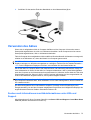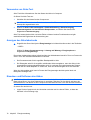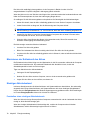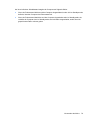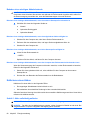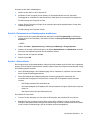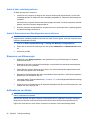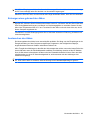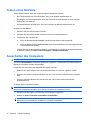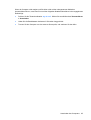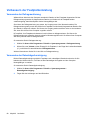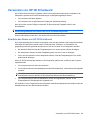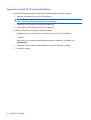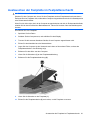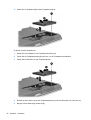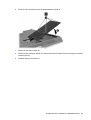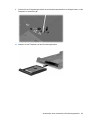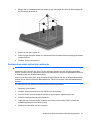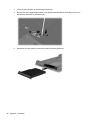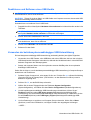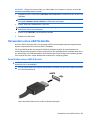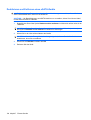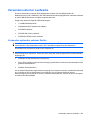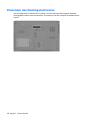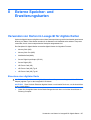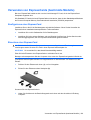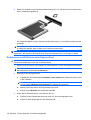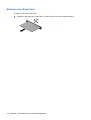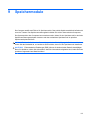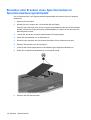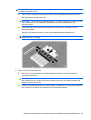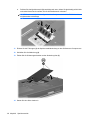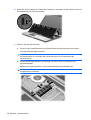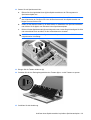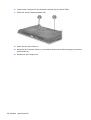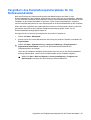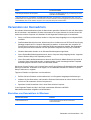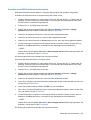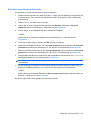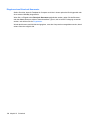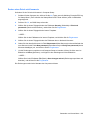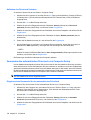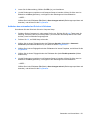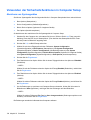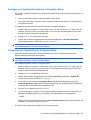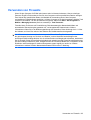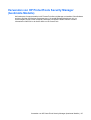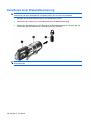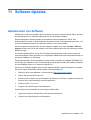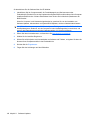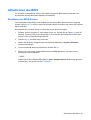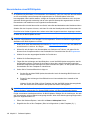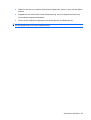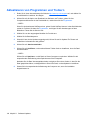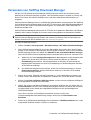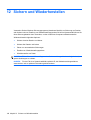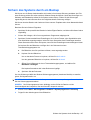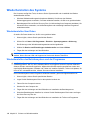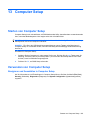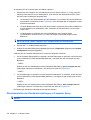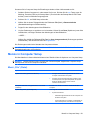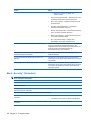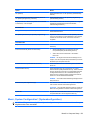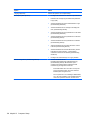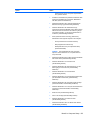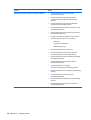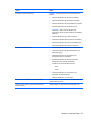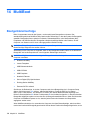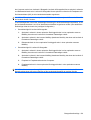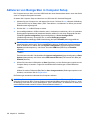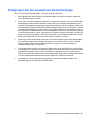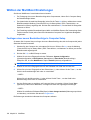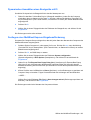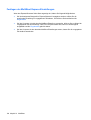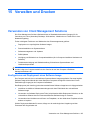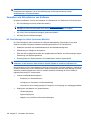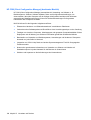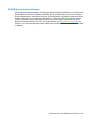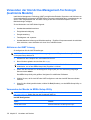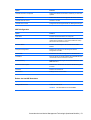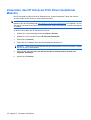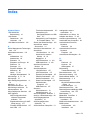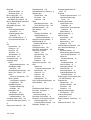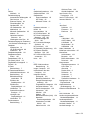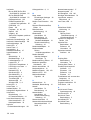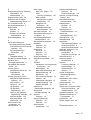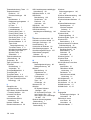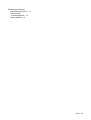HP EliteBook Benutzerhandbuch

© Copyright 2010 Hewlett-Packard
Development Company, L.P.
Bluetooth ist eine Marke ihres Inhabers und
wird von Hewlett-Packard Company in
Lizenz verwendet. Intel ist eine Marke der
Intel Corporation in den USA und/oder
anderen Ländern bzw. Regionen. Java ist
eine Marke von Sun Microsystems, Inc. in
den USA. Microsoft und Windows sind
eingetragene Marken der Microsoft
Corporation in den USA. Das SD Logo ist
eine Marke ihres Inhabers.
Hewlett-Packard („HP“) haftet –
ausgenommen für die Verletzung des
Lebens, des Körpers, der Gesundheit oder
nach dem Produkthaftungsgesetz – nicht für
Schäden, die fahrlässig von HP, einem
gesetzlichen Vertreter oder einem
Erfüllungsgehilfen verursacht wurden. Die
Haftung für grobe Fahrlässigkeit und Vorsatz
bleibt hiervon unberührt.
Inhaltliche Änderungen dieses Dokuments
behalten wir uns ohne Ankündigung vor. Die
Informationen in dieser Veröffentlichung
werden ohne Gewähr für ihre Richtigkeit zur
Verfügung gestellt. Insbesondere enthalten
diese Informationen keinerlei zugesicherte
Eigenschaften. Alle sich aus der
Verwendung dieser Informationen
ergebenden Risiken trägt der Benutzer.
Die Garantien für HP Produkte werden
ausschließlich in der entsprechenden, zum
Produkt gehörigen Garantieerklärung
beschrieben. Aus dem vorliegenden
Dokument sind keine weiter reichenden
Garantieansprüche abzuleiten.
Erste Ausgabe: Januar 2010
Teilenummer des Dokuments: 590179-041
Produkthinweis
Dieses Benutzerhandbuch beschreibt die
Funktionen, die auf den meisten Modellen
verfügbar sind. Einige der Funktionen stehen
möglicherweise nicht auf Ihrem Computer
zur Verfügung.

Sicherheitshinweis
VORSICHT! Um die Möglichkeit einer Verletzung durch Hitze oder einer Überhitzung des Computers
zu verringern, verwenden Sie den Computer nicht direkt auf Ihrem Schoß, und blockieren Sie die
Lüftungsschlitze nicht. Verwenden Sie den Computer nur auf einer festen, ebenen Oberfläche.
Vermeiden Sie die Blockierung der Luftzirkulation durch andere feste Gegenstände, wie beispielsweise
einen in unmittelbarer Nähe aufgestellten Drucker, oder durch weiche Gegenstände, wie Bettwäsche,
Teppiche oder Kleidung. Vermeiden Sie während des Betriebs außerdem direkten Kontakt des Netzteils
mit der Haut und mit weichen Oberflächen, wie Bettwäsche, Teppiche oder Kleidung. Der Computer
und das Netzteil entsprechen den Temperaturgrenzwerten für dem Benutzer zugängliche Oberflächen,
wie sie in der internationalen Norm für die Sicherheit von Einrichtungen der Informationstechnik
(IEC 60950) festgelegt sind.
iii

iv Sicherheitshinweis

Inhaltsverzeichnis
1 Merkmale
Hardwarekomponenten ........................................................................................................................ 1
Komponenten an der Oberseite ........................................................................................... 1
Zeigegeräte ......................................................................................................... 1
LEDs ................................................................................................................... 3
Tasten, Schalter und Fingerabdruck-Lesegerät .................................................. 5
Tasten im Tastenfeld ........................................................................................... 7
Komponenten an der Vorderseite ........................................................................................ 7
Komponenten an der rechten Seite ..................................................................................... 9
Komponenten an der linken Seite ........................................................................................ 9
Komponenten an der Rückseite ........................................................................................ 10
Komponenten an der Unterseite ........................................................................................ 11
Display ............................................................................................................................... 12
Wireless-Antennen (bestimmte Modelle) ........................................................................... 12
Zusätzliche Hardwarekomponenten .................................................................................. 13
Etiketten am Gerät ............................................................................................................................. 14
2 Wireless-Netzwerk, Modem und lokales Netzwerk
Verwenden von Wireless-Geräten (bestimmte Modelle) .................................................................... 16
Symbole für Wireless- und Netzwerkverbindungen ........................................................... 17
Verwenden von Wireless-Bedienelementen ...................................................................... 17
Verwenden der Wireless-Taste ......................................................................................... 17
Verwenden der Wireless Assistant-Software (bestimmte Modelle) ................................... 18
Verwenden von HP Connection Manager (bestimmte Modelle) ........................................ 18
Verwenden der Bedienelemente des Betriebssystems ..................................................... 18
Verwenden eines WLAN .................................................................................................................... 19
Einrichten eines WLAN ...................................................................................................... 19
Schützen Ihres WLAN ....................................................................................................... 19
Verbinden mit einem WLAN .............................................................................................. 21
Roaming in einem anderen Netzwerk ................................................................................ 21
Verwenden des HP UMTS-Moduls (bestimmte Modelle) ................................................................... 22
Einsetzen einer SIM-Karte ................................................................................................. 22
Entfernen einer SIM-Karte ................................................................................................. 23
Verwenden von Bluetooth-fähigen Geräten (bestimmte Modelle) ...................................................... 25
v

Bluetooth und gemeinsame Nutzung der Internetverbindung ........................................... 25
Fehlerbeseitigung bei Problemen mit Wireless-Verbindungen .......................................................... 26
Keine WLAN-Verbindung möglich ..................................................................................... 26
Keine Verbindung zu einem bevorzugten Netzwerk möglich ............................................ 27
Netzwerksymbol wird nicht angezeigt ................................................................................ 27
Aktuelle Netzwerksicherheitsschlüssel sind nicht verfügbar .............................................. 27
Schwache WLAN-Verbindung ........................................................................................... 28
Verbindung zum Wireless-Router nicht möglich ................................................................ 29
Verwenden des Modems (bestimmte Modelle) .................................................................................. 30
Anschließen eines Modemkabels ...................................................................................... 30
Anschließen eines landesspezifischen Modemkabeladapters .......................................... 31
Auswählen der Standorteinstellung ................................................................................... 31
Anzeigen der aktuellen Standortauswahl .......................................................... 31
Hinzufügen neuer Standorte auf Reisen ........................................................... 32
Lösen von Verbindungsproblemen auf Reisen ................................................. 33
Verwenden vorinstallierter Kommunikationssoftware ....................................... 34
Herstellen einer Verbindung zu einem lokalen Netzwerk (LAN) ........................................................ 35
3 Zeigegeräte und Tastatur
Verwenden der Zeigegeräte ............................................................................................................... 36
Festlegen der Einstellungen für Zeigegeräte ..................................................................... 36
Verwenden des TouchPad ................................................................................................ 36
Verwenden des Pointing Stick ........................................................................................... 36
Anschließen einer externen Maus ..................................................................................... 36
Verwenden der Tastatur ..................................................................................................................... 36
Verwenden von fn-Tastenkombinationen .......................................................................... 36
Anzeigen von Systeminformationen .................................................................. 37
Einleiten des Standbymodus ............................................................................. 38
Umschalten der Bildschirmanzeige ................................................................... 39
Anzeigen von Akkuladeinformationen ............................................................... 40
Verringern der Displayhelligkeit ........................................................................ 41
Erhöhen der Displayhelligkeit ............................................................................ 41
Aktivieren des Lichtsensors .............................................................................. 41
Verwenden der Quick Launch-Tasten ................................................................................................ 42
Öffnen der Systemsteuerungsoption HP Quick Launch Buttons ........................................................ 43
Verwenden von HP QuickLook .......................................................................................................... 44
Verwenden von HP QuickWeb ........................................................................................................... 45
Verwenden des Ziffernblocks ............................................................................................................. 45
Verwenden eines externen Ziffernblocks als Zusatzoption ............................................... 45
Reinigen des TouchPad und der Tastatur .......................................................................................... 46
4 Multimedia
Multimediamerkmale .......................................................................................................................... 47
vi

Einstellen der Lautstärke ................................................................................................... 47
Multimediasoftware ............................................................................................................................ 48
Zugreifen auf vorinstallierte Multimediasoftware ............................................................... 49
Installieren der vorgeladenen Multimediasoftware ............................................................ 49
Installieren der Multimediasoftware von einer Disc ........................................................... 50
Audio .................................................................................................................................................. 51
Anschließen von externen Audiogeräten ........................................................................... 51
Überprüfen der Audiofunktionen ........................................................................................ 51
Video .................................................................................................................................................. 53
Anschließen eines externen Monitors oder eines Projektors ............................................. 53
Verwenden des Anschlusses für einen externen Monitor ................................. 53
Verwenden des DisplayPort .............................................................................. 53
Verwenden von DreamColor (bestimmte Modelle) ........................................... 54
Optisches Laufwerk (bestimmte Modelle) .......................................................................................... 55
Anzeigen von Informationen über das installierte optische Laufwerk ................................ 55
Verwenden von optischen Discs (CDs, DVDs und BDs) ................................................... 55
Auswählen der richtigen Disc (CDs, DVDs und BDs) ........................................................ 56
CD-R-Discs ....................................................................................................... 56
CD-RW-Discs .................................................................................................... 56
DVD±R-Discs .................................................................................................... 56
DVD±RW-Discs ................................................................................................. 56
LightScribe DVD+R-Discs ................................................................................. 56
Blu-ray Discs (BDs) ........................................................................................... 57
Wiedergeben einer CD, DVD oder BD .............................................................................. 57
Konfigurieren der automatischen Wiedergabe .................................................................. 58
Ändern der DVD-Regioneneinstellungen ........................................................................... 58
Beachten des Urheberrechtsvermerks .............................................................................. 59
Kopieren einer CD, DVD oder BD ..................................................................................... 59
Erstellen (Brennen) einer CD, DVD oder BD ..................................................................... 59
Entnehmen einer optischen Disc (CD, DVD oder BD) ....................................................... 60
Fehlerbeseitigung .............................................................................................................. 61
Das Medienfach lässt sich nicht zum Entnehmen einer CD, DVD oder BD
öffnen ................................................................................................................ 61
Der Computer erkennt das optische Laufwerk nicht ......................................... 62
Eine Disc kann nicht wiedergegeben werden ................................................... 62
Eine Disc wird nicht automatisch wiedergegeben ............................................. 63
Ein Film wird abgebrochen oder springt ............................................................ 64
Ein Film wird nicht auf einem externen Anzeigegerät angezeigt ...................... 64
Der Brennvorgang auf eine Disc wird nicht gestartet oder abgebrochen, bevor
er abgeschlossen ist ......................................................................................... 64
Ein Gerätetreiber muss erneut installiert werden .............................................. 65
Erhalten der aktuellsten HP Gerätetreiber ........................................ 65
Erhalten von Microsoft Gerätetreibern .............................................. 65
Webcam ............................................................................................................................................. 66
vii

Tipps zur Webcam ............................................................................................................. 66
Festlegen der Webcam-Einstellungen ............................................................................... 67
Digitalisieren von Visitenkarten .......................................................................................... 67
5 Energieverwaltung
Einstellen der Energieoptionen .......................................................................................................... 70
Verwenden von Energiesparmodi ...................................................................................... 70
Einleiten und Beenden des Standbymodus ...................................................... 70
Einleiten und Beenden des Ruhezustands ....................................................... 71
Verwenden der Energieanzeige ........................................................................................ 72
Verwenden von Energieschemas ...................................................................................... 72
Anzeigen des aktuellen Schemas ..................................................................... 73
Auswählen eines anderen Energieschemas ..................................................... 73
Anpassen der Energieschemas ........................................................................ 73
Einrichten des Kennwortschutzes beim Beenden des Standbymodus .............................. 73
Anschließen an die externe Netzstromversorgung ............................................................................ 74
Anschließen des Netzteils ................................................................................................. 74
Verwenden des Akkus ........................................................................................................................ 75
Suchen nach Informationen zum Akkuinformationen unter Hilfe und Support .................. 75
Verwenden von Akku-Test ................................................................................................. 76
Anzeigen des Akkuladestands ........................................................................................... 76
Einsetzen und Entfernen des Akkus .................................................................................. 76
Aufladen des Akkus ........................................................................................................... 77
Maximieren der Entladezeit des Akkus .............................................................................. 78
Niedriger Akkuladestand .................................................................................................... 78
Feststellen eines niedrigen Akkuladestands ..................................................... 78
Beheben eines niedrigen Akkuladestands ........................................................ 80
Beheben eines niedrigen Akkuladestands, wenn eine externe
Stromquelle vorhanden ist ................................................................ 80
Beheben eines niedrigen Akkuladestands, wenn ein aufgeladener
Akku verfügbar ist ............................................................................. 80
Beheben eines niedrigen Akkuladestands, wenn keine
Stromquelle verfügbar ist .................................................................. 80
Beheben eines niedrigen Akkuladestands, wenn der Computer
den Ruhezustand nicht beenden kann ............................................. 80
Kalibrieren eines Akkus ..................................................................................................... 80
Schritt 1: Akku vollständig aufladen .................................................................. 80
Schritt 2: Ruhezustand und Standbymodus deaktivieren ................................. 81
Schritt 3: Akku entladen .................................................................................... 81
Schritt 4: Akku vollständig aufladen .................................................................. 82
Schritt 5: Ruhezustand und Standbymodus erneut aktivieren .......................... 82
Einsparen von Akkuenergie ............................................................................................... 82
Aufbewahren von Akkus .................................................................................................... 82
Entsorgen eines gebrauchten Akkus ................................................................................. 83
viii

Austauschen des Akkus ................................................................................................... 83
Testen eines Netzteils ........................................................................................................................ 84
Ausschalten des Computers .............................................................................................................. 84
6 Laufwerke
Anzeigen von Informationen über installierte Laufwerke .................................................................... 86
Umgang mit Laufwerken .................................................................................................................... 86
Verbessern der Festplattenleistung .................................................................................................... 88
Verwenden der Defragmentierung ..................................................................................... 88
Verwenden der Datenträgerbereinigung ............................................................................ 88
Verwenden von HP 3D DriveGuard ................................................................................................... 89
Ermitteln des Status von HP 3D DriveGuard ..................................................................... 89
Verwenden der HP 3D DriveGuard Software .................................................................... 90
Austauschen der Festplatte im Festplattenschacht ............................................................................ 91
Austauschen eines Laufwerks im Erweiterungsschacht .................................................................... 94
Austauschen einer Festplatte ............................................................................................ 94
Austauschen eines optischen Laufwerks ........................................................................... 97
7 Externe Geräte
Verwenden eines USB-Geräts ......................................................................................................... 100
Anschließen eines USB-Geräts ....................................................................................... 100
Deaktivieren und Entfernen eines USB-Geräts ............................................................... 101
Verwenden der betriebssystemunabhängigen USB-Unterstützung ................................ 101
Verwenden eines 1394-Geräts ......................................................................................................... 102
Anschließen eines 1394-Geräts ...................................................................................... 102
Deaktivieren und Entfernen eines 1394-Geräts ............................................................... 102
Verwenden eines eSATA-Geräts ..................................................................................................... 103
Anschließen eines eSATA-Geräts ................................................................................... 103
Deaktivieren und Entfernen eines eSATA-Geräts ........................................................... 104
Verwenden externer Laufwerke ....................................................................................................... 105
Verwenden optionaler externer Geräte ............................................................................ 105
Verwenden des Dockinganschlusses .............................................................................................. 106
8 Externe Speicher- und Erweiterungskarten
Verwenden von Karten im Lesegerät für digitale Karten .................................................................. 107
Einsetzen einer digitalen Karte ........................................................................................ 107
Deaktivieren und Entfernen einer digitalen Karte ............................................................ 108
Verwenden von ExpressCards (bestimmte Modelle) ....................................................................... 109
Konfigurieren einer ExpressCard ..................................................................................... 109
Einsetzen einer ExpressCard .......................................................................................... 109
Deaktivieren und Entfernen einer ExpressCard .............................................................. 110
Verwenden von Smart Cards (bestimmte Modelle) .......................................................................... 111
Einsetzen einer Smart Card ............................................................................................. 111
ix

Entfernen einer Smart Card ............................................................................................. 112
9 Speichermodule
Einsetzen oder Ersetzen eines Speichermoduls im Speichererweiterungssteckplatz ..................... 114
Aufrüsten eines Speichermoduls im primären Speichersteckplatz .................................................. 117
Vergrößern des Festplattenspeicherplatzes für die Ruhezustandsdatei .......................................... 121
10 Sicherheit
Schützen des Computers ................................................................................................................. 122
Verwenden von Kennwörtern ........................................................................................................... 123
Einrichten von Kennwörtern in Windows ......................................................................... 123
Einrichten von Kennwörtern in Computer Setup .............................................................. 124
BIOS-Administratorkennwort ........................................................................................... 124
Verwalten eines BIOS-Administratorkennworts .............................................. 125
Eingeben eines BIOS-Administratorkennworts ............................................... 126
Verwenden von Computer Setup DriveLock .................................................................... 126
Einrichten eines DriveLock Kennworts ............................................................ 127
Eingeben eines DriveLock Kennworts ............................................................ 128
Ändern eines DriveLock Kennworts ................................................................ 129
Aufheben des DriveLock Schutzes ................................................................. 130
Verwenden des automatischen DriveLock von Computer Setup .................................... 130
Eingeben eines Kennworts für den automatischen DriveLock ........................ 130
Aufheben des automatischen DriveLock Schutzes ......................................... 131
Verwenden der Sicherheitsfunktionen in Computer Setup ............................................................... 132
Absichern von Systemgeräten ......................................................................................... 132
Anzeigen von Systeminformationen in Computer Setup ................................................. 133
Verwenden von System-IDs für Computer Setup ............................................................ 133
Verwenden von Antivirensoftware .................................................................................................... 134
Verwenden von Firewalls ................................................................................................................. 135
Installieren wichtiger Updates .......................................................................................................... 136
Verwenden von HP ProtectTools Security Manager (bestimmte Modelle) ...................................... 137
Installieren einer Diebstahlsicherung ............................................................................................... 138
11 Software-Updates
Aktualisieren von Software ............................................................................................................... 139
Aktualisieren des BIOS .................................................................................................................... 141
Bestimmen der BIOS-Version .......................................................................................... 141
Herunterladen eines BIOS-Update .................................................................................. 142
Aktualisieren von Programmen und Treibern ................................................................................... 144
Verwenden von SoftPaq Download Manager .................................................................................. 145
12 Sichern und Wiederherstellen
Sichern des Systems durch ein Backup ........................................................................................... 147
x

Wiederherstellen des Systems ......................................................................................................... 148
Wiederherstellen Ihrer Daten ........................................................................................... 148
Wiederherstellen des Betriebssystem und der Programme ............................................ 148
13 Computer Setup
Starten von Computer Setup ............................................................................................................ 149
Verwenden von Computer Setup ..................................................................................................... 149
Navigieren und Auswählen in Computer Setup ............................................................... 149
Wiederherstellen der Standardeinstellungen in Computer Setup .................................... 150
Menüs in Computer Setup ................................................................................................................ 151
Menü „File“ (Datei) ........................................................................................................... 151
Menü „Security“ (Sicherheit) ............................................................................................ 152
Menü „System Configuration“ (Systemkonfiguration) ...................................................... 153
14 MultiBoot
Bootgerätereihenfolge ...................................................................................................................... 158
Aktivieren von Bootgeräten in Computer Setup ............................................................................... 160
Erwägungen bei der Auswahl der Bootreihenfolge .......................................................................... 161
Wählen der MultiBoot Einstellungen ................................................................................................ 162
Festlegen einer neuen Bootreihenfolge in Computer Setup ............................................ 162
Dynamisches Auswählen eines Bootgeräts mit f9 ........................................................... 163
Festlegen einer MultiBoot Express-Eingabeaufforderung ............................................... 163
Festlegen der MultiBoot Express-Einstellungen .............................................................. 164
15 Verwalten und Drucken
Verwenden von Client Management Solutions ................................................................................ 165
Konfigurieren und Deployment eines Software-Image .................................................... 165
Verwalten und Aktualisieren von Software ...................................................................... 166
HP Client Manager for Altiris (bestimmte Modelle) ......................................... 166
HP CCM (Client Configuration Manager) (bestimmte Modelle) ...................... 168
HP SSM (System Software Manager) ............................................................. 169
Verwenden der Intel Active-Management-Technologie (bestimmte Modelle) .................................. 170
Aktivieren der iAMT Lösung ............................................................................................. 170
Verwenden der Menüs im MEBx-Setup-Utility ................................................................. 170
Verwenden des HP Universal Print Driver (bestimmte Modelle) ...................................................... 172
Index ................................................................................................................................................................. 173
xi

xii

1 Merkmale
Hardwarekomponenten
Gehen Sie folgendermaßen vor, um eine Liste der im Computer installierten Hardware anzuzeigen:
1. Wählen Sie Start > Arbeitsplatz.
2. Wählen Sie im Fenster Systemaufgaben auf der linken Seite den Eintrag Systeminformationen
anzeigen.
3. Klicken Sie auf die Registerkarte Hardware > Geräte-Manager.
Im Geräte-Manager können Sie auch Hardware hinzufügen oder Gerätekonfigurationen ändern.
Komponenten an der Oberseite
Zeigegeräte
Komponente Beschreibung
(1) Pointing Stick* Zum Bewegen des Zeigers und Auswählen bzw. Aktivieren von
Objekten auf dem Bildschirm.
Hardwarekomponenten 1

Komponente Beschreibung
(2) Mittlere Pointing Stick-Taste* Funktioniert wie die mittlere Taste einer externen Maus.
(3) Rechte Pointing Stick-Taste* Funktioniert wie die rechte Taste einer externen Maus.
(4) TouchPad-Bildlauffeld Ermöglicht den Bildlauf nach oben oder unten.
(5) Rechte TouchPad-Taste* Funktioniert wie die rechte Taste einer externen Maus.
(6) Mittlere TouchPad-Taste* Funktioniert wie die mittlere Taste einer externen Maus.
(7) Linke TouchPad-Taste* Funktioniert wie die linke Taste einer externen Maus.
(8) TouchPad* Zum Bewegen des Zeigers und Auswählen bzw. Aktivieren von
Objekten auf dem Bildschirm.
(9) Linke Pointing Stick-Taste* Funktioniert wie die linke Taste einer externen Maus.
*In dieser Tabelle sind die Werkseinstellungen beschrieben. Um die Einstellungen der Zeigegeräte einzusehen oder zu ändern,
wählen Sie Start > Systemsteuerung > Drucker und andere Hardware > Maus.
2 Kapitel 1 Merkmale

LEDs
Komponente Beschreibung
(1)
Wireless-LEDs (2)
†
●
Leuchten blau: Ein integriertes Wireless-Gerät, z. B. ein
WLAN-Gerät und/oder ein Bluetooth®-Gerät, ist
eingeschaltet.
●
Leuchten gelb: Alle Wireless-Geräte sind ausgeschaltet.
(2) Betriebsanzeigen (2)*
●
Leuchten: Der Computer ist eingeschaltet.
●
Blinken: Der Computer befindet sich im Standbymodus.
●
Leuchten nicht: Der Computer ist ausgeschaltet oder befindet
sich im Ruhezustand.
(3) Akkuanzeige
●
Leuchtet gelb: Ein Akku wird aufgeladen.
●
Leuchtet türkis: Ein Akku ist nahezu vollständig geladen.
●
Blinkt gelb: Ein Akku, der die einzige Stromquelle des
Systems bildet, hat einen niedrigen Akkuladestand erreicht.
Wenn der Akku einen kritischen Akkuladestand erreicht,
beginnt die Akkuanzeige schnell zu blinken.
●
Leuchtet nicht: Wenn der Computer an eine externe
Stromquelle angeschlossen ist, erlischt die Akkuanzeige,
sobald alle Akkus im Computer vollständig aufgeladen sind.
Wenn der Computer nicht an eine externe Stromquelle
angeschlossen ist, leuchtet die Akkuanzeige nicht und
beginnt erst zu blinken, sobald der Akku einen niedrigen
Ladestand erreicht.
(4) Laufwerkanzeige
●
Blinkt türkis: Auf die Festplatte oder das optische Laufwerk
wird gerade zugegriffen.
●
Leuchtet gelb: HP 3D DriveGuard hat die Festplatte
vorübergehend in die Parkposition gebracht.
Hardwarekomponenten 3

Komponente Beschreibung
(5) QuickLook-LED
●
Leuchtet: Der Computer ist eingeschaltet.
●
Leuchtet nicht: Der Computer ist ausgeschaltet oder befindet
sich im Standbymodus oder Ruhezustand.
(6) HP QuickWeb-LED
●
Leuchtet: Der Internetbrowser wird gerade verwendet.
(7) TouchPad-LED
●
Leuchtet blau: Das TouchPad ist aktiviert.
●
Leuchtet gelb: Das TouchPad ist deaktiviert.
(8) LED für die Feststelltaste Leuchtet: Die Feststelltaste ist aktiviert.
(9) LED für die num-Taste Leuchtet: Die num-Taste ist aktiviert.
(10) Stummschalt-LED
●
Leuchtet: Computerlautsprecher sind eingeschaltet.
●
Leuchtet gelb: Die Lautsprecher am Computer sind
ausgeschaltet.
(11) Leiser-LED Blinkt: Die Computerlautstärke wird gerade mithilfe des
berührungsempfindlichen Lautstärkereglers verringert.
(12) Lauter-LED Blinkt: Die Computerlautstärke wird gerade mithilfe des
berührungsempfindlichen Lautstärkereglers erhöht.
(13) Rechner-LED
●
Leuchtet: Der Windows® Rechner ist geöffnet.
●
Blinkt: Der Windows Rechner wird gerade verwendet.
*Die beiden Betriebsanzeigen zeigen dieselben Informationen an. Die LED auf der Betriebstaste ist nur bei geöffnetem
Computer sichtbar. Die Betriebsanzeige an der Vorderseite des Computers ist auch bei geschlossenem Computer sichtbar.
†
Die beiden Wireless-LEDs zeigen dieselben Informationen an. Die LED auf der Wireless-Taste ist nur bei geöffnetem Computer
sichtbar. Die Wireless-LED an der Vorderseite des Computers ist auch bei geschlossenem Computer sichtbar.
4 Kapitel 1 Merkmale

Tasten, Schalter und Fingerabdruck-Lesegerät
Komponente Beschreibung
(1) Betriebstaste
●
Wenn der Computer ausgeschaltet ist, drücken Sie
die Taste, um den Computer einzuschalten.
●
Wenn der Computer eingeschaltet ist, drücken Sie
die Taste, um den Computer auszuschalten.
●
Wenn sich der Computer im Standbymodus
befindet, drücken Sie die Taste kurz, um den
Standbymodus zu beenden.
●
Wenn sich der Computer im Ruhezustand befindet,
drücken Sie die Taste kurz, um den Ruhezustand zu
beenden.
Wenn der Computer nicht mehr reagiert und keine
Möglichkeit mehr besteht, ihn über Windows
herunterzufahren, halten Sie die Betriebstaste
mindestens 5 Sekunden lang gedrückt, um den Computer
auszuschalten.
Weitere Energieeinstellungen finden Sie unter Start >
Systemsteuerung > Leistung und Wartung >
Energieoptionen.
(2) QuickLook-Taste
●
Wenn der Computer ausgeschaltet ist, drücken Sie
diese Taste, um HP QuickLook zu öffnen.
●
Wenn der Computer eingeschaltet ist, drücken Sie
die Taste, um Software Setup zu öffnen.
HINWEIS: Wenn Software Setup nicht zur
Verfügung steht, wird der Standard-Internetbrowser
geöffnet.
Hardwarekomponenten 5

Komponente Beschreibung
(3) QuickWeb-Taste
●
Wenn der Computer ausgeschaltet ist, drücken Sie
diese Taste, um HP QuickWeb zu öffnen.
●
Wenn der Computer eingeschaltet ist, drücken Sie
diese Taste, um den Standard-Internetbrowser zu
öffnen.
(4) Wireless-Taste Zum Ein- bzw. Ausschalten der Wireless-Funktion,
jedoch nicht zum Herstellen einer Wireless-Verbindung.
(5) TouchPad-Taste Aktiviert/deaktiviert das TouchPad.
(6) Stummschalttaste Zum Stummschalten oder erneuten Einschalten der
Audioausgabe.
(7) Leiser-Taste Zum Verringern der Lautstärke.
(8) Lauter-Taste Zum Erhöhen der Lautstärke.
(9) Rechner-Taste Zum Einschalten der Windows Rechnerfunktion.
(10) Fingerabdruck-Lesegerät Ermöglicht die Anmeldung bei Windows über einen
Fingerabdruck anstatt über ein Kennwort.
6 Kapitel 1 Merkmale

Tasten im Tastenfeld
Komponente Beschreibung
(1) esc-Taste Zum Anzeigen von Systeminformationen, wenn diese Taste
zusammen mit der fn-Taste gedrückt wird.
(2) fn-Taste Zum Ausführen häufig verwendeter Systemfunktionen in
Kombination mit einer Funktionstaste bzw. der esc-Taste.
(3) Windows Logo-Taste Zum Anzeigen des Windows Startmenüs.
(4) Windows Anwendungstaste Zum Einblenden des Kontextmenüs für Objekte unter dem Zeiger.
(5) Tasten des Ziffernblocks Können wie die Tasten auf einem externen Ziffernblock verwendet
werden.
(6) Funktionstasten Zum Ausführen häufig verwendeter Systemfunktionen, wenn eine
dieser Tasten zusammen mit der fn-Taste gedrückt wird.
Komponenten an der Vorderseite
Hardwarekomponenten 7

Komponente Beschreibung
(1) Wireless-LED
●
Leuchtet blau: Eine integrierte Wireless-Komponente, z. B.
eine WLAN-Komponente, das HP UMTS-Modul (bestimmte
Modelle) und/oder ein Bluetooth-Gerät, ist eingeschaltet.
●
Leuchtet gelb: Alle Wireless-Geräte sind ausgeschaltet.
(2) Betriebsanzeige
●
Leuchtet: Der Computer ist eingeschaltet.
●
Blinkt: Der Computer befindet sich im Standbymodus.
●
Leuchtet nicht: Der Computer ist ausgeschaltet oder im
Ruhezustand.
(3) Akkuanzeige
●
Leuchtet gelb: Der Akku wird geladen.
●
Leuchtet türkis: Ein Akku ist nahezu vollständig geladen.
●
Blinkt gelb: Ein Akku, der die einzige Stromquelle des
Systems bildet, hat einen niedrigen Akkuladestand erreicht.
Wenn der Akku einen kritischen Ladestand erreicht hat,
beginnt die Akkuanzeige schnell zu blinken.
●
Leuchtet nicht: Wenn der Computer an eine externe
Stromquelle angeschlossen ist, wird die Akkuanzeige
ausgeschaltet, sobald alle Akkus im Computer vollständig
aufgeladen sind. Wenn der Computer nicht an eine externe
Stromquelle angeschlossen ist, leuchtet die Anzeige erst,
wenn der Akku einen niedrigen Ladestand erreicht hat.
(4) Laufwerkanzeige
●
Blinkt türkis: Auf die Festplatte oder das optische Laufwerk
wird gerade zugegriffen.
●
Leuchtet gelb: HP 3D DriveGuard hat die Festplatte
vorübergehend in die Parkposition gebracht.
(5) Lautsprecher (2) Zur Audioausgabe.
(6) Lesegerät für digitale Karten Unterstützt die folgenden Formate von optionalen digitalen
Speicherkarten:
●
Memory Stick
●
Memory Stick Duo (Adapter erforderlich)
●
Memory Stick Pro (Adapter erforderlich)
●
MultiMediaCard
●
Secure Digital (SD-Speicherkarte)
●
xD-Picture Card
●
xD-Picture Card vom Typ H
●
xD-Picture Card vom Typ M
(7) Display-Entriegelungstaste Zum Öffnen des Computers.
(8) Visitenkartenöffnung Zum Einstecken einer Visitenkarte, wenn Sie die Visitenkarte
mithilfe der Webcam digitalisieren möchten.
8 Kapitel 1 Merkmale
Seite wird geladen ...
Seite wird geladen ...
Seite wird geladen ...
Seite wird geladen ...
Seite wird geladen ...
Seite wird geladen ...
Seite wird geladen ...
Seite wird geladen ...
Seite wird geladen ...
Seite wird geladen ...
Seite wird geladen ...
Seite wird geladen ...
Seite wird geladen ...
Seite wird geladen ...
Seite wird geladen ...
Seite wird geladen ...
Seite wird geladen ...
Seite wird geladen ...
Seite wird geladen ...
Seite wird geladen ...
Seite wird geladen ...
Seite wird geladen ...
Seite wird geladen ...
Seite wird geladen ...
Seite wird geladen ...
Seite wird geladen ...
Seite wird geladen ...
Seite wird geladen ...
Seite wird geladen ...
Seite wird geladen ...
Seite wird geladen ...
Seite wird geladen ...
Seite wird geladen ...
Seite wird geladen ...
Seite wird geladen ...
Seite wird geladen ...
Seite wird geladen ...
Seite wird geladen ...
Seite wird geladen ...
Seite wird geladen ...
Seite wird geladen ...
Seite wird geladen ...
Seite wird geladen ...
Seite wird geladen ...
Seite wird geladen ...
Seite wird geladen ...
Seite wird geladen ...
Seite wird geladen ...
Seite wird geladen ...
Seite wird geladen ...
Seite wird geladen ...
Seite wird geladen ...
Seite wird geladen ...
Seite wird geladen ...
Seite wird geladen ...
Seite wird geladen ...
Seite wird geladen ...
Seite wird geladen ...
Seite wird geladen ...
Seite wird geladen ...
Seite wird geladen ...
Seite wird geladen ...
Seite wird geladen ...
Seite wird geladen ...
Seite wird geladen ...
Seite wird geladen ...
Seite wird geladen ...
Seite wird geladen ...
Seite wird geladen ...
Seite wird geladen ...
Seite wird geladen ...
Seite wird geladen ...
Seite wird geladen ...
Seite wird geladen ...
Seite wird geladen ...
Seite wird geladen ...
Seite wird geladen ...
Seite wird geladen ...
Seite wird geladen ...
Seite wird geladen ...
Seite wird geladen ...
Seite wird geladen ...
Seite wird geladen ...
Seite wird geladen ...
Seite wird geladen ...
Seite wird geladen ...
Seite wird geladen ...
Seite wird geladen ...
Seite wird geladen ...
Seite wird geladen ...
Seite wird geladen ...
Seite wird geladen ...
Seite wird geladen ...
Seite wird geladen ...
Seite wird geladen ...
Seite wird geladen ...
Seite wird geladen ...
Seite wird geladen ...
Seite wird geladen ...
Seite wird geladen ...
Seite wird geladen ...
Seite wird geladen ...
Seite wird geladen ...
Seite wird geladen ...
Seite wird geladen ...
Seite wird geladen ...
Seite wird geladen ...
Seite wird geladen ...
Seite wird geladen ...
Seite wird geladen ...
Seite wird geladen ...
Seite wird geladen ...
Seite wird geladen ...
Seite wird geladen ...
Seite wird geladen ...
Seite wird geladen ...
Seite wird geladen ...
Seite wird geladen ...
Seite wird geladen ...
Seite wird geladen ...
Seite wird geladen ...
Seite wird geladen ...
Seite wird geladen ...
Seite wird geladen ...
Seite wird geladen ...
Seite wird geladen ...
Seite wird geladen ...
Seite wird geladen ...
Seite wird geladen ...
Seite wird geladen ...
Seite wird geladen ...
Seite wird geladen ...
Seite wird geladen ...
Seite wird geladen ...
Seite wird geladen ...
Seite wird geladen ...
Seite wird geladen ...
Seite wird geladen ...
Seite wird geladen ...
Seite wird geladen ...
Seite wird geladen ...
Seite wird geladen ...
Seite wird geladen ...
Seite wird geladen ...
Seite wird geladen ...
Seite wird geladen ...
Seite wird geladen ...
Seite wird geladen ...
Seite wird geladen ...
Seite wird geladen ...
Seite wird geladen ...
Seite wird geladen ...
Seite wird geladen ...
Seite wird geladen ...
Seite wird geladen ...
Seite wird geladen ...
Seite wird geladen ...
Seite wird geladen ...
Seite wird geladen ...
Seite wird geladen ...
Seite wird geladen ...
Seite wird geladen ...
Seite wird geladen ...
Seite wird geladen ...
Seite wird geladen ...
Seite wird geladen ...
Seite wird geladen ...
Seite wird geladen ...
Seite wird geladen ...
Seite wird geladen ...
Seite wird geladen ...
Seite wird geladen ...
-
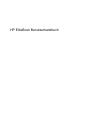 1
1
-
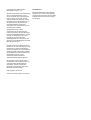 2
2
-
 3
3
-
 4
4
-
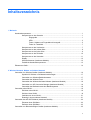 5
5
-
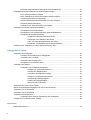 6
6
-
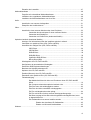 7
7
-
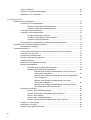 8
8
-
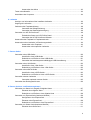 9
9
-
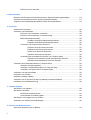 10
10
-
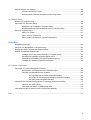 11
11
-
 12
12
-
 13
13
-
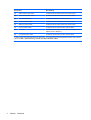 14
14
-
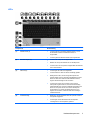 15
15
-
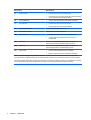 16
16
-
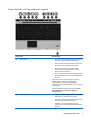 17
17
-
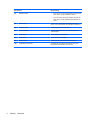 18
18
-
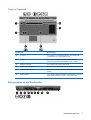 19
19
-
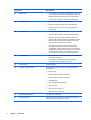 20
20
-
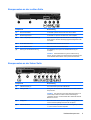 21
21
-
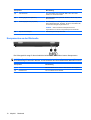 22
22
-
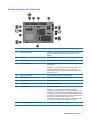 23
23
-
 24
24
-
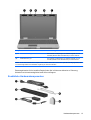 25
25
-
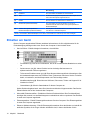 26
26
-
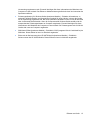 27
27
-
 28
28
-
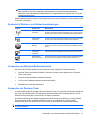 29
29
-
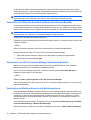 30
30
-
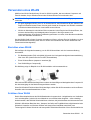 31
31
-
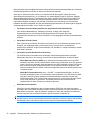 32
32
-
 33
33
-
 34
34
-
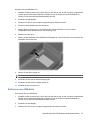 35
35
-
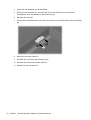 36
36
-
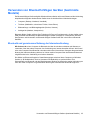 37
37
-
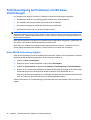 38
38
-
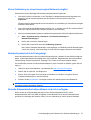 39
39
-
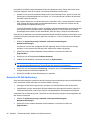 40
40
-
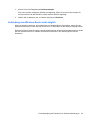 41
41
-
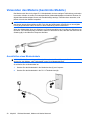 42
42
-
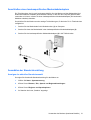 43
43
-
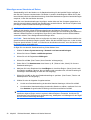 44
44
-
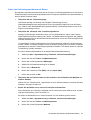 45
45
-
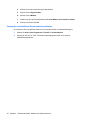 46
46
-
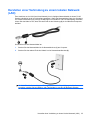 47
47
-
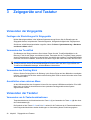 48
48
-
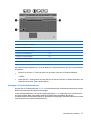 49
49
-
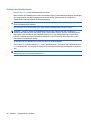 50
50
-
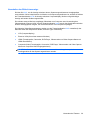 51
51
-
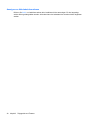 52
52
-
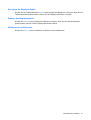 53
53
-
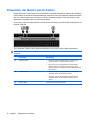 54
54
-
 55
55
-
 56
56
-
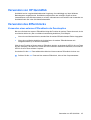 57
57
-
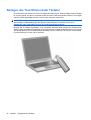 58
58
-
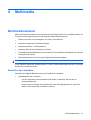 59
59
-
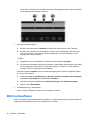 60
60
-
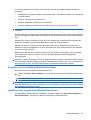 61
61
-
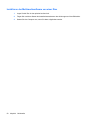 62
62
-
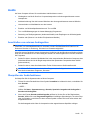 63
63
-
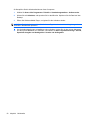 64
64
-
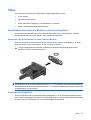 65
65
-
 66
66
-
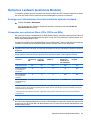 67
67
-
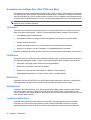 68
68
-
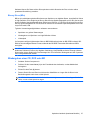 69
69
-
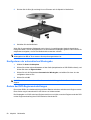 70
70
-
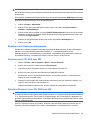 71
71
-
 72
72
-
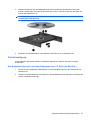 73
73
-
 74
74
-
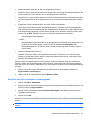 75
75
-
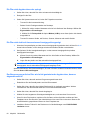 76
76
-
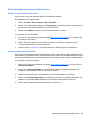 77
77
-
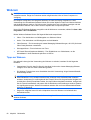 78
78
-
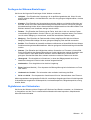 79
79
-
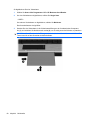 80
80
-
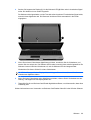 81
81
-
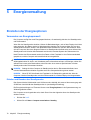 82
82
-
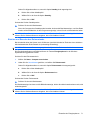 83
83
-
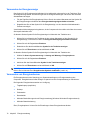 84
84
-
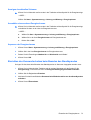 85
85
-
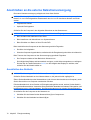 86
86
-
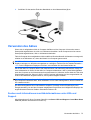 87
87
-
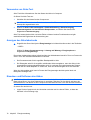 88
88
-
 89
89
-
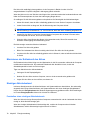 90
90
-
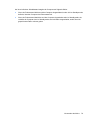 91
91
-
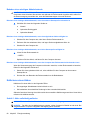 92
92
-
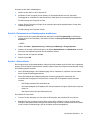 93
93
-
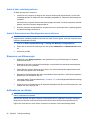 94
94
-
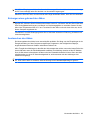 95
95
-
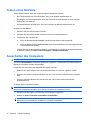 96
96
-
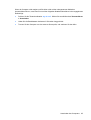 97
97
-
 98
98
-
 99
99
-
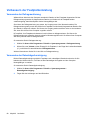 100
100
-
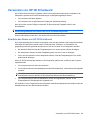 101
101
-
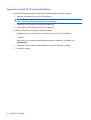 102
102
-
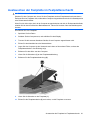 103
103
-
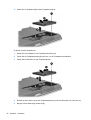 104
104
-
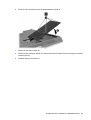 105
105
-
 106
106
-
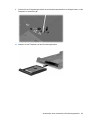 107
107
-
 108
108
-
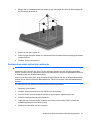 109
109
-
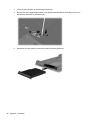 110
110
-
 111
111
-
 112
112
-
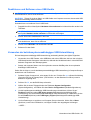 113
113
-
 114
114
-
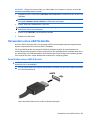 115
115
-
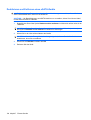 116
116
-
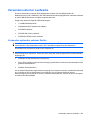 117
117
-
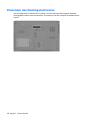 118
118
-
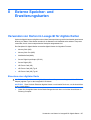 119
119
-
 120
120
-
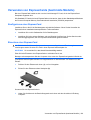 121
121
-
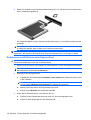 122
122
-
 123
123
-
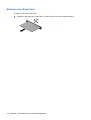 124
124
-
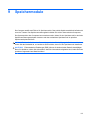 125
125
-
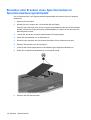 126
126
-
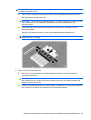 127
127
-
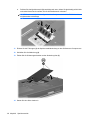 128
128
-
 129
129
-
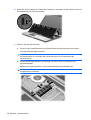 130
130
-
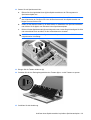 131
131
-
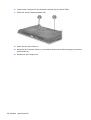 132
132
-
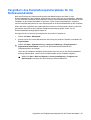 133
133
-
 134
134
-
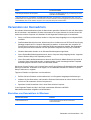 135
135
-
 136
136
-
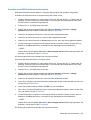 137
137
-
 138
138
-
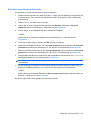 139
139
-
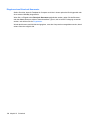 140
140
-
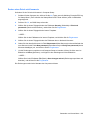 141
141
-
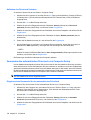 142
142
-
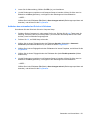 143
143
-
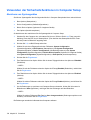 144
144
-
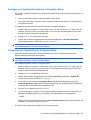 145
145
-
 146
146
-
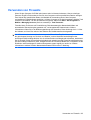 147
147
-
 148
148
-
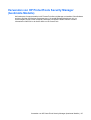 149
149
-
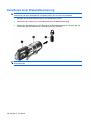 150
150
-
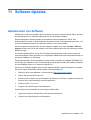 151
151
-
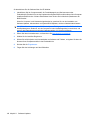 152
152
-
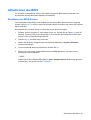 153
153
-
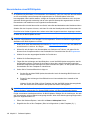 154
154
-
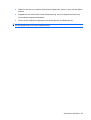 155
155
-
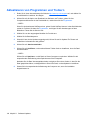 156
156
-
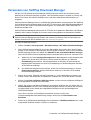 157
157
-
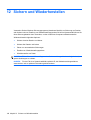 158
158
-
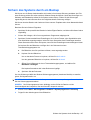 159
159
-
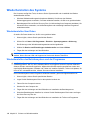 160
160
-
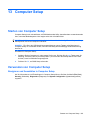 161
161
-
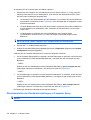 162
162
-
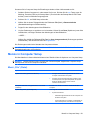 163
163
-
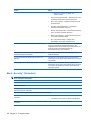 164
164
-
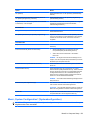 165
165
-
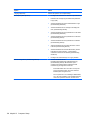 166
166
-
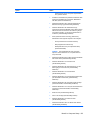 167
167
-
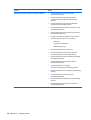 168
168
-
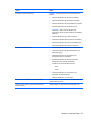 169
169
-
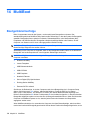 170
170
-
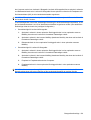 171
171
-
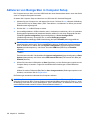 172
172
-
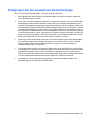 173
173
-
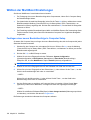 174
174
-
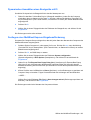 175
175
-
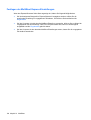 176
176
-
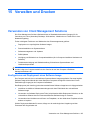 177
177
-
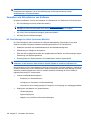 178
178
-
 179
179
-
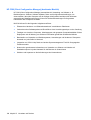 180
180
-
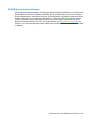 181
181
-
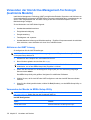 182
182
-
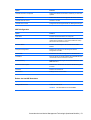 183
183
-
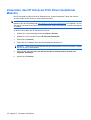 184
184
-
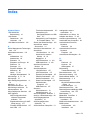 185
185
-
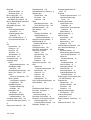 186
186
-
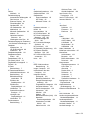 187
187
-
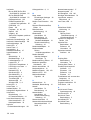 188
188
-
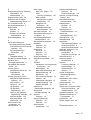 189
189
-
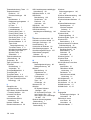 190
190
-
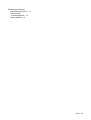 191
191
-
 192
192
HP EliteBook 8540w Base Model Mobile Workstation Benutzerhandbuch
- Typ
- Benutzerhandbuch
- Dieses Handbuch eignet sich auch für
Verwandte Artikel
-
HP Mini 5102 Benutzerhandbuch
-
HP ProBook 4420s Notebook PC Benutzerhandbuch
-
HP ProBook 4420s Notebook PC Benutzerhandbuch
-
HP ProBook 4420s Notebook PC Benutzerhandbuch
-
HP ProBook 6540b Notebook PC Benutzerhandbuch
-
HP EliteBook 8540w Mobile Workstation Benutzerhandbuch
-
HP EliteBook 2540p Notebook PC Benutzerhandbuch
-
HP EliteBook 8740w Mobile Workstation Benutzerhandbuch
-
HP ProBook 6555b Notebook PC Benutzerhandbuch
-
HP ProBook 446 G3 Notebook PC series Benutzerhandbuch